【PSVITAユーザー必見!】PSVITAで音楽をダウンロードする方法
PSVITAに音楽をダウンロードして、移動中で聞くために、PSVITAに音楽をダウンロードする方法をお探しですか。下記では、PSVITAのために音楽をダウンロードする方法をご紹介いたしますので、PSVITAユーザーなら、見逃しないでください。
ソニー製の携帯ゲーム機であるPlayStation®Vitaは単なるゲームプレイヤーではなく、動画、音楽の再生、画像のチェックなどにも対応していて、多機能で優れるし、持ちやすいので、よく愛用されています。

PSVITA 音楽ダウンロード
で、外出中、PSVitaを利用して音楽を聞きたいなら、どうすればPSVitaに音楽をダウンロードすることができますか。今日は、PSVitaに音楽をダウンロードする方法に困っている方々のために、最高な対応をご紹介いたしますので、お役に少しでも立てれば何よりです。
![]() Streambyte オール音楽変換
Streambyte オール音楽変換
- Apple Music、Amazon Prime Music、YouTube Music、Deezer、Spotify、Pandoraから音楽ダウンロード可能。
- 元の高音質を保持したまま、ID3タグ付きで音楽ダウンロードでき。
- DRMの解除がサポートする。
- 最大35倍のスピードで音楽ダウンロードでき。
- 内蔵ウェブプレーヤーがあり、音楽ダウンロード前に試聴でき。
- 曲、プレイリスト、アルバムなどをまとめてダウンロード可能。
- 最大99%の成功率で音楽をダウンロードでき。
- 音楽をダウンロードした後、MP3、WAV、M4Aなど汎用的な音声形式に出力可能。
パソコンからPSVitaに音楽を入れて、聞く
PSVitaで音楽を聞くには、他にも方法があります。つまり、パソコンでストリーミング音声をダウンロード、保存してから、PSVitaに音楽を入れる方法です。ここでは、パソコンで流れる音声を録音することでダウンロード、保存することができるAiseesoft 音声 録音をおすすめします。このソフトにより、オンライン音楽、ラジオ、音声通話などを録音して、MP3/WMA/AAC/M4A形式としてPCに保存することができます。特に、システム音とマイク音の両方かいずれかを必要に応じて録音可能なので、自分なりの音声をダウンロードしてPSVitaに入れて再生することが便利です。それに、音声を録音するだけでなく、PC画面で流れるオンライン動画のキャプチャー、ゲーム実況の録画などにも対応しています。例えば、PC画面録画など。
では、PCでPSVitaに入れたい音声をダウンロードしてみましょう。
1音声 録音を無料ダウンロード
パソコンで流れる音声をダウンロードするには、まずは、この音声 録音を無料ダウンロードし、インストールして立ち上げます。

音声 録音を無料ダウンロード
2音声を録音
インタフェースにある「音声レコーダー」をクリックして、システム音とマイク音を設定し、録音したいタイミングで「REC」ボタンをクリックすることで音声を録音することができます。
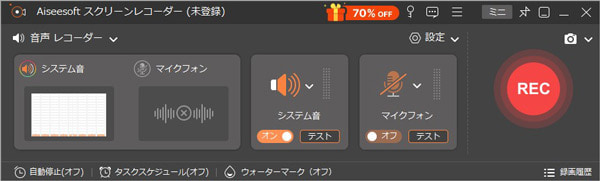
PSVita 音声を録音
3音声の音量を調整
録音途中、右上の設定(歯車)ボタンをクリックして、音声の音量を調整可能です。
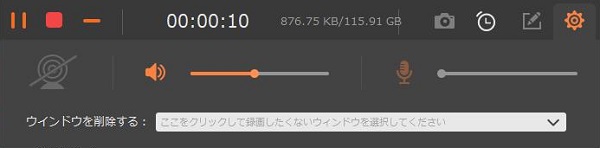
音声の音量を調整
録音が終わったら、左上の停止ボタンをクリックして、録音された音声を確認し、パソコンに保存することができます。
パソコンで音声を録音、ダウンロードしてから、PSVitaに入れれば結構です。PCからPSVitaに音楽を入れる方法について、USBケーブルを介して、PSVitaをパソコンに接続するだけで、パソコンからPSVitaに音楽をコピー、移行することで済ませるので、超簡単です。
PSVita単体だけで音楽をダウンロードする方法
PSVitaには、「ブラウザー」というアプリが内蔵されていますので、インターネットに接続するだけで、内蔵の「ブラウザー」アプリを利用してPSVITA本体で音楽をダウンロードすることができます。そして、「ミュージック」というアプリでお好きな音楽を自由に楽しめます。PSVita単体で利用可能なミュージックをダウンロードするサイトなら、http://clip.dj/、http://www.muzofox.eu/、http://www.youtube-mp3.org/などが挙げられますが、ここでは、http://clip.dj/を例として、PSVitaに音楽をダウンロード、入れる方法をご案内いたしましょう。
ステップ 1まずは、PSVitaゲーム機を起動し、インターネットに接続し、「ブラウザー」アプリをタップして起動します。
ステップ 2ブラウザーの検索ブランクに「http://clip.dj/」を入力して、アクセスします。clip.djというサイトにアクセスしてから、サイト内の検索ブランクにPSVitに入れたい曲の名前を入力して検索してみます。
ステップ 3検索結果からダウンロードしたい音楽を見つけて、「DOWNLOAD MP3」>「Click here to Download MP3」をタップすることでPSVitaに音楽をMP3形式としてダウンロードできます。
ステップ 4ダウンロードが終わったら、ダウンロードされた音楽が自動的にPSVitaのミュージックコンテンツに追加されます。後は、ご都合の良い時に、PSVitaの「ミュージック」アプリを開き、「曲」タブをチェックして、PSVita単体でダウンロードした音楽を見つけて楽しめます。
他のPSVitaで利用可能な音楽ダウンロードサイトもほぼ同じ操作手順で、画面の指示に従えば、PSVita単体だけでお好きな音楽をダウンロードして聞くのは難しいことではないです。
結論
以上は、PSVitaで音楽を聞くための音楽ダウンロード方法のご紹介です。
